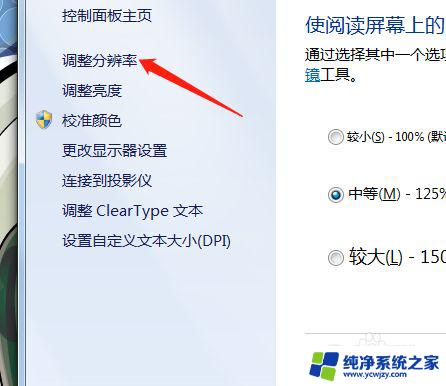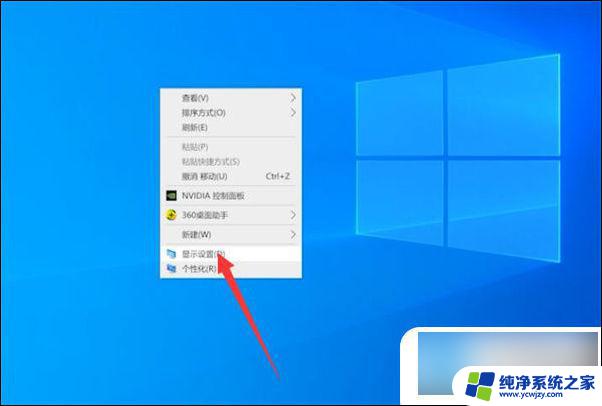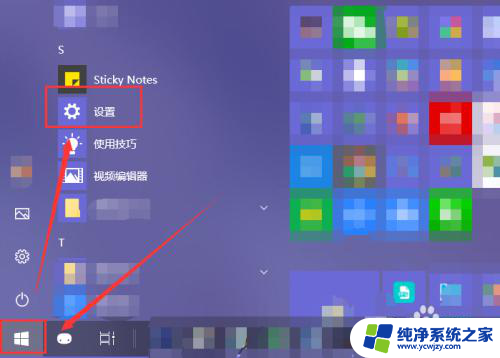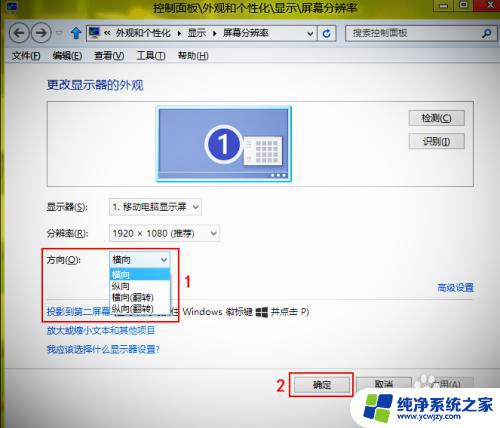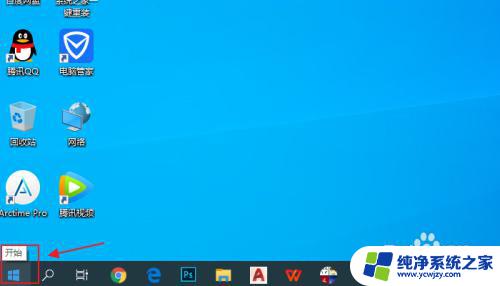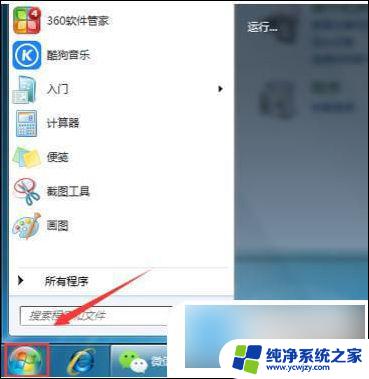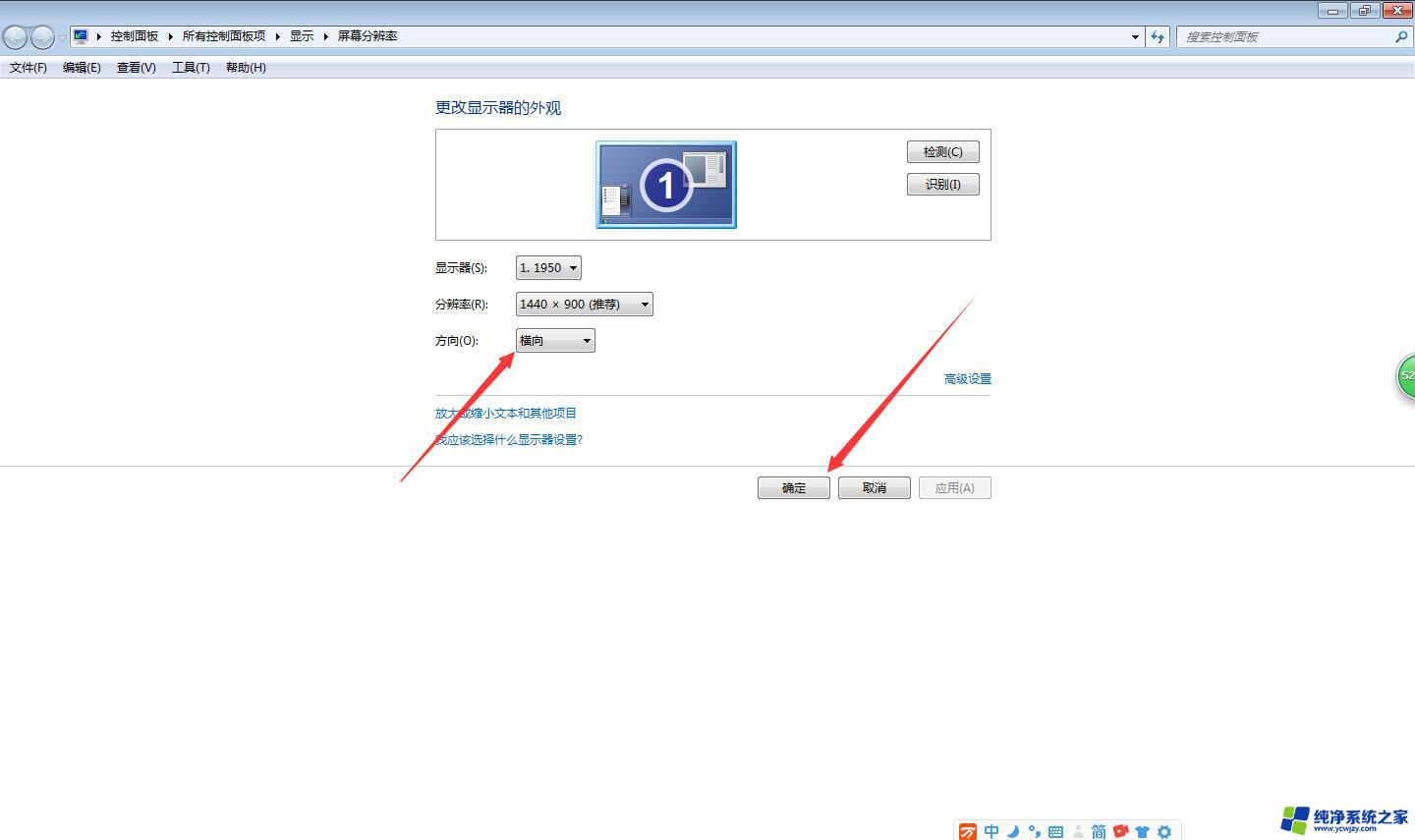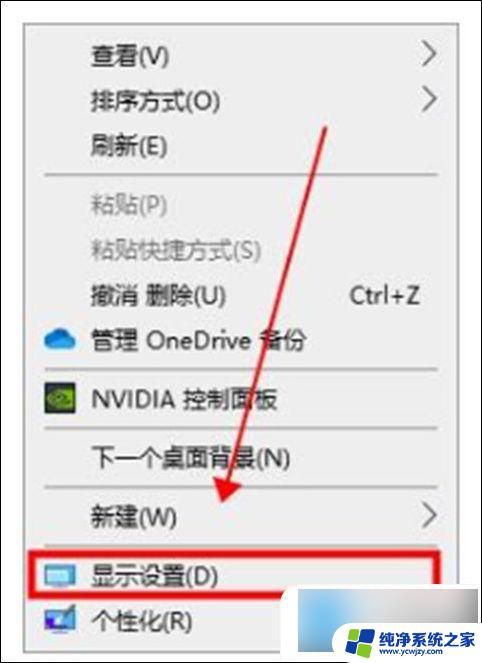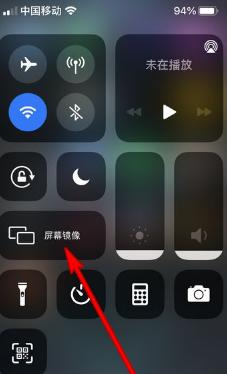电脑屏幕横过来了怎么恢复快捷键 电脑屏幕横过来了怎么调回去
当我们使用电脑时,有时候会遇到一些突发的问题,其中之一就是电脑屏幕横过来了,这种情况会让我们感到困惑和不知所措,因为我们习惯了竖直的屏幕显示方式。不必担心因为调整电脑屏幕回到正常的显示方式并不是一件困难的事情。通过简单的快捷键操作,我们可以轻松地将电脑屏幕恢复到正确的方向。接下来我们将介绍一些常见的方法,帮助您解决电脑屏幕横过来的问题。
电脑屏幕横过来了怎么恢复快捷键?
win7系统:
1. 首先发现屏幕是横过来的;

2. 这时候我们鼠标右键点击桌面;

3. 然后点击打开屏幕分辨率;
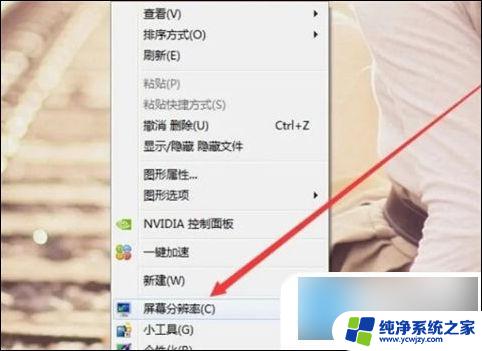
4. 然后点击显示屏方向;
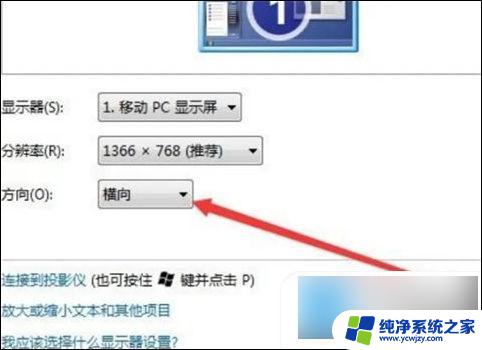
5. 最后将原来是纵向的改成横向即可。
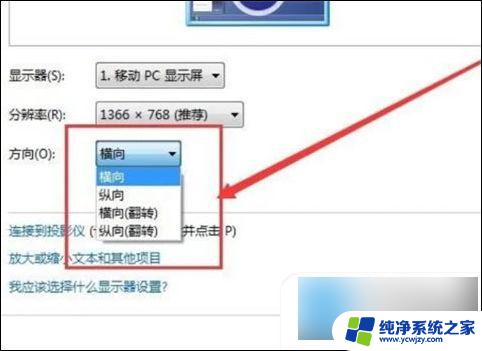
win10系统:
1. 打开“设置”,“设置”可以在开始处找到;

2. 打开“系统”-“显示”;
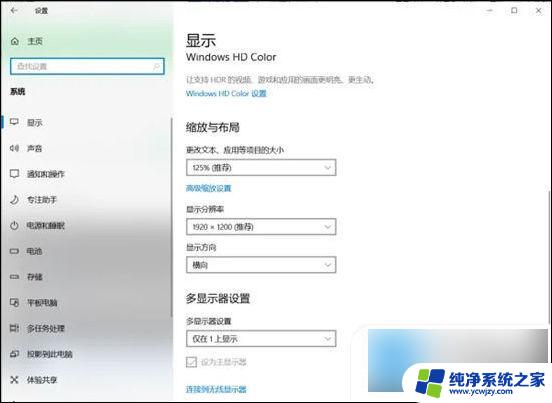
3. 找到“缩放与布局”,显示方向设置为“横向”。
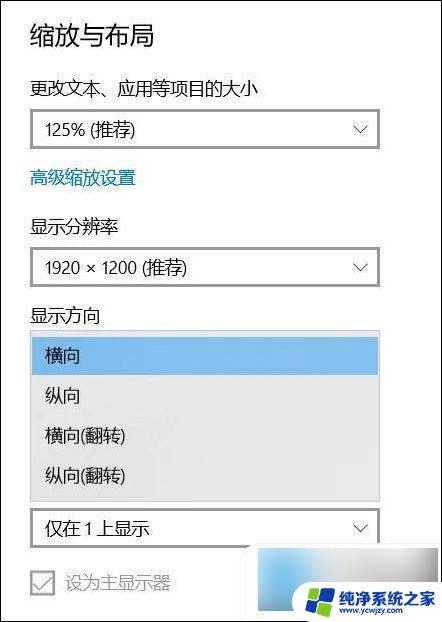
快捷键:
1. 您可以尝试同时按下“ Ctrl + Alt+↑”组合键(同时按住键盘上的“ Ctrl”,“ ALT”和“↑”上箭头键)看看是否可以调整回去。相反,如果要控制屏幕的显示方向,则只需同时按住“ Ctrl + Alt +方向键”。

以上是关于如何恢复快捷键,当电脑屏幕横过来时的全部内容,如果需要的话,用户可以根据以上步骤进行操作,希望这对大家有所帮助。